Потому что в Windows растет число «приложений», создаваемых автоматически, от повседневных вещей, таких как почта и фотографии, до игр, о которых вы, возможно, даже не знаете (Bubble Witch 3 Saga, кто-нибудь?). Они находятся в папке WindowsApps на вашем жестком диске, к которой нельзя получить доступ без небольших изменений.

Здесь мы только скажем вам расположение неуловимой папки WindowsApps в Windows 10, но покажем вам только некоторые способы доступа к ней и ее редактирования.
Быстрый способ
В этом руководстве будет показан ручной способ доступа к любой папке, которую вы хотите, но вы можете выбрать ярлык, загрузив и используя вместо этого параметр контекстного меню «Взять на себя владение».
Это в основном выполняет весь процесс, описанный ниже, одним щелчком мыши. (Если вы используете компьютер совместно и беспокоитесь о том, что другие люди владеют разными папками с помощью щелчка мыши, прокрутите вниз до ручного метода.)
Чтобы воспользоваться экспресс-методом, в контекстном меню можно Скачать Hack Take Ownership. Чтобы установить его, просто распакуйте ZIP-файл, дважды щелкните «InstallTakeOwnership.reg» и следуйте инструкциям.
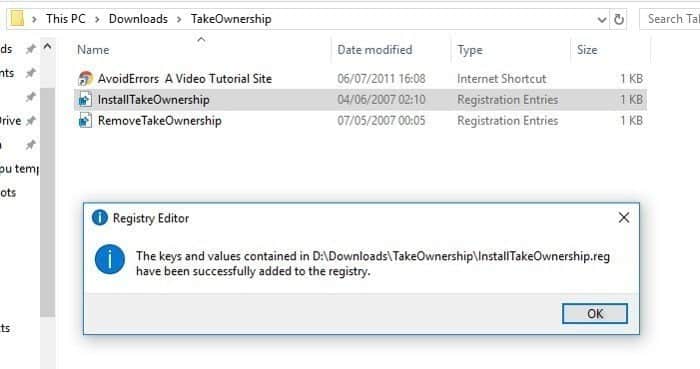
Затем перейдите в папку WindowsApps (по умолчанию C: Program Files, но вам может потребоваться отобразить ее, щелкнув «Просмотр» в верхней части проводника и установив флажок «Скрытые элементы»).
Как только вы увидите WindowsApps, щелкните его правой кнопкой мыши и нажмите новую кнопку «Принять права собственности» в контекстном меню. Откроется приглашение Powershell, и будет запущена команда для управления папкой. После этого вы можете получить доступ к WindowsApps!
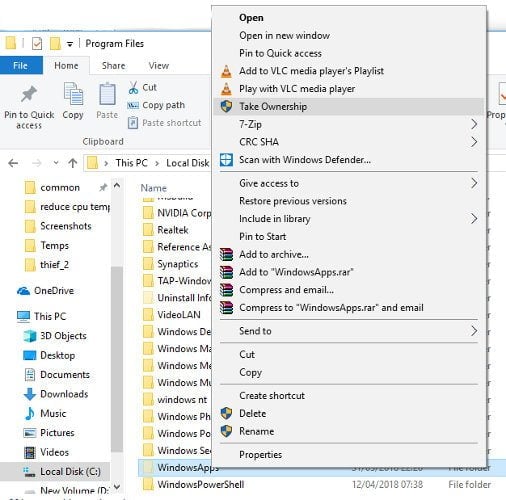
Возможность доступа к папке WindowsApps в Windows 10 вручную
Если вы не хотите, чтобы команда Take Ownership в контекстном меню из соображений безопасности или по другим причинам, вы можете получить доступ к папке WindowsApps вручную.
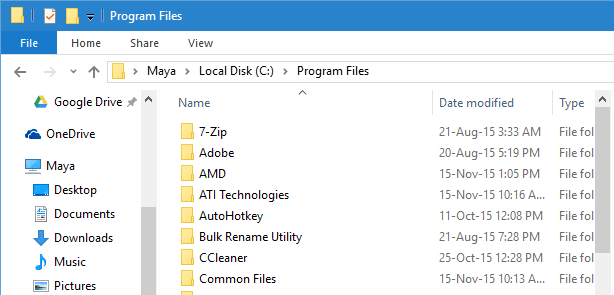
Папка WindowsApps скрыта от просмотра. Чтобы просмотреть папку, перейдите в папку Program Files, перейдите на вкладку «Просмотр» и установите флажок «Скрытые элементы».
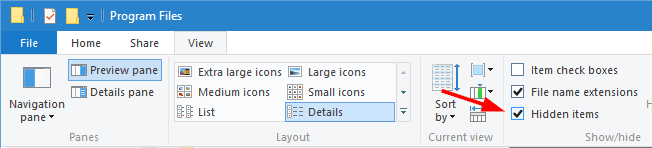
Это действие покажет вам все скрытые папки, включая папку «WindowsApps».
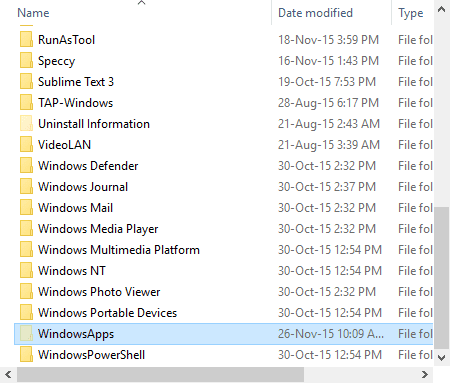
Хотя вы можете видеть папку, вы не можете открыть ее, чтобы увидеть файлы в ней. Если вы попытаетесь открыть его, вам будет отказано в доступе, даже если вы являетесь администратором.
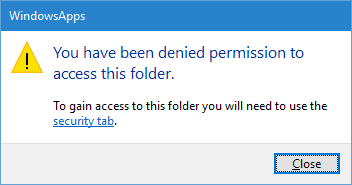
Чтобы получить доступ к папке WindowsApps, щелкните папку правой кнопкой мыши и затем выберите параметр «Свойства» в меню параметров контекстного меню.
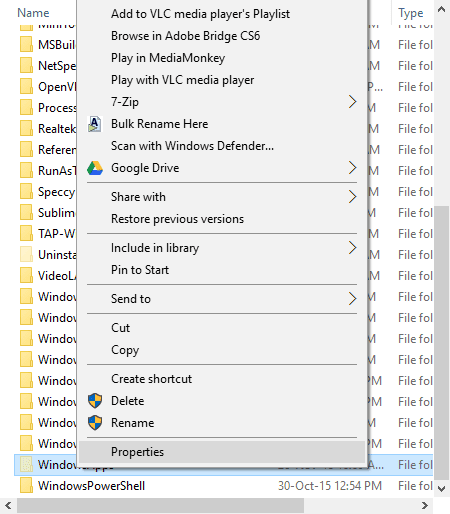
Вышеупомянутое действие откроет окно свойств. Перейдите на вкладку «Безопасность» и нажмите кнопку «Дополнительно», которая появляется в нижней части окна.
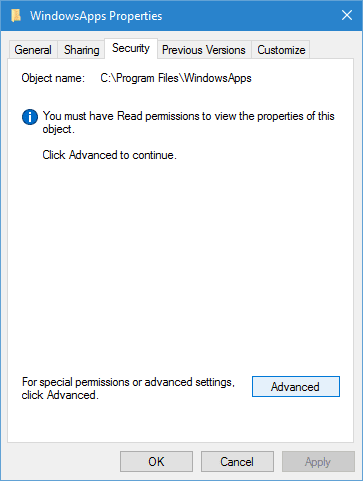
Когда откроется окно «Дополнительные параметры безопасности», щелкните ссылку «Изменить». Вы получите запрос UAC (контроль доступа пользователей). Просто нажмите кнопку «Да», чтобы продолжить.
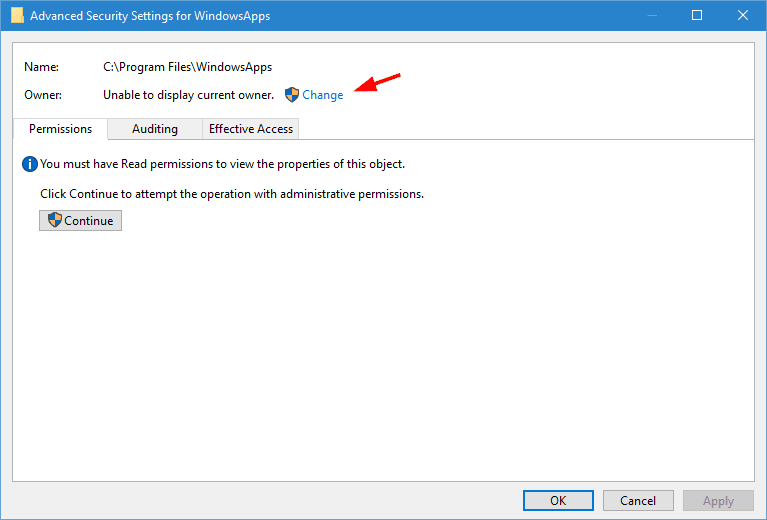
Теперь в окне будут показаны все разрешения папки WindowsApps. Как видите, эта папка принадлежит системе, и поэтому вы не можете получить к ней доступ. Чтобы изменить его, нажмите ссылку «Изменить», которая появляется рядом с «TrustedInstaller».
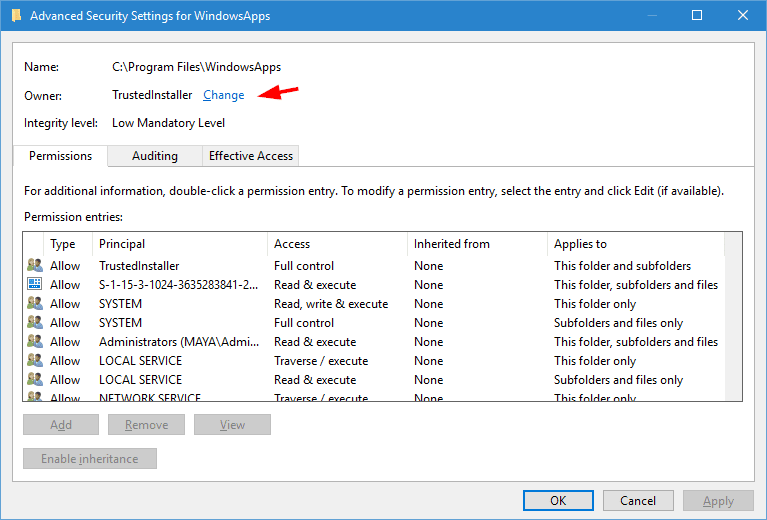
Вышеупомянутое действие откроет окно Выбрать пользователя или группу. Здесь введите свое имя администратора и нажмите кнопку «Проверить имена». Это действие автоматически заполнит имя объекта. Теперь нажмите кнопку ОК, чтобы продолжить.
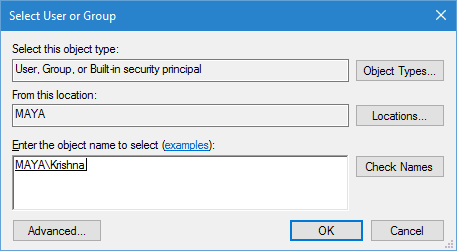
Здесь, в главном окне, вы можете заметить, что владелец папки был изменен на указанную учетную запись администратора. Перед применением изменения убедитесь, что установлен флажок «Заменить владельца вложенных контейнеров и объектов», иначе вы не сможете взаимодействовать с другими файлами и папками внутри папки WindowsApps.
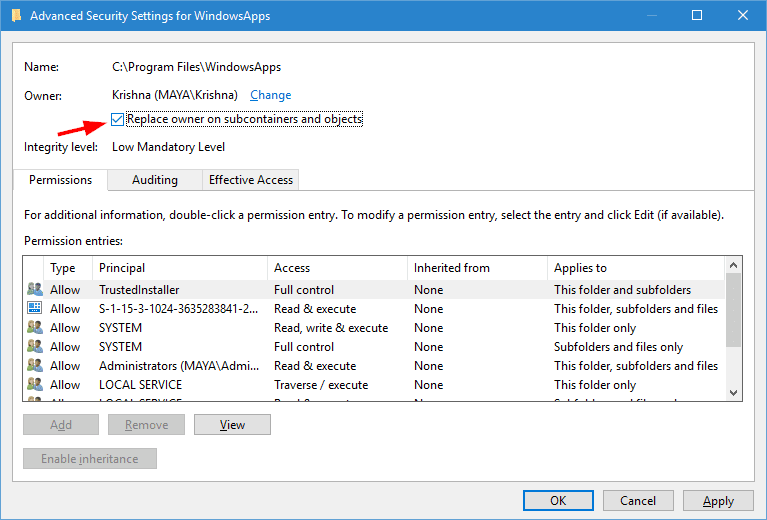
После того, как все будет сделано, нажмите кнопку «ОК», чтобы сохранить изменения.
Как только вы нажмете кнопку ОК, Windows начнет изменять разрешения для файлов и папок. Этот процесс может занять некоторое время, поэтому расслабьтесь и дождитесь его завершения.
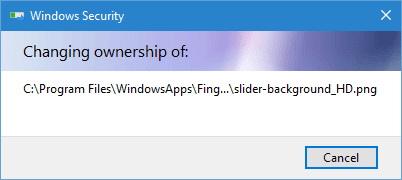
После изменения разрешений для файлов и папок вы сможете получить к ним доступ так же легко, как и к любой другой папке в папке Program Files, если вы являетесь администратором или имеете права администратора.
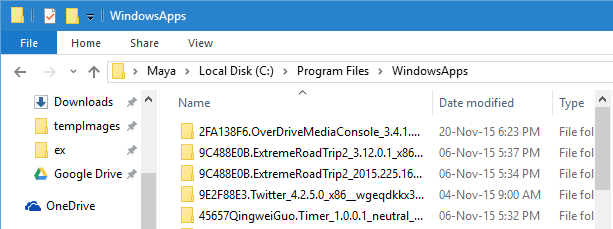
Заключение
Какой бы метод вы ни использовали выше, теперь у вас должен быть доступ к папке WindowsApps. И лучшая новость заключается в том, что теперь вы знаете, как управлять любой папкой на жестком диске. Если папка не позволяет вам войти из-за прав администратора, для этого также можно использовать описанный выше метод.







